今天小编分享一下win10系统网上邻居不能打开使用问题的处理方法,在操作win10电脑的过程中常常不知道怎么去解决win10系统网上邻居不能打开使用的问题,有什么好的方法去处理win10系统网上邻居不能打开使用呢?今天本站小编教您怎么处理此问题,其实只需要1、首选可以在服务器win10系统中按序点击“开始”-“运行”,输入“services.msc”命令后按回车。 2、接着进入“服务”窗口,并直接右击“Computer Browser服务”选择属性,进入窗口选择“启动类型”,设置为“自动”就可以完美解决了。下面就由小编给你们具体详解win10系统网上邻居不能打开使用的图文步骤:

一、在服务器中启动服务
1、首选可以在服务器win10系统中按序点击“开始”-“运行”,输入“services.msc”命令后按回车。
2、接着进入“服务”窗口,并直接右击“Computer Browser服务”选择属性,进入窗口选择“启动类型”,设置为“自动”。
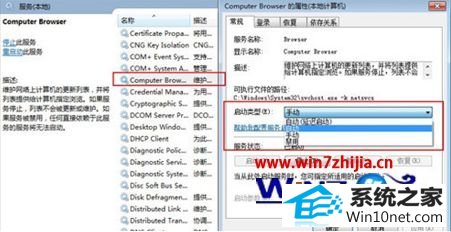
二、客户机禁用服务
1、在客户机根据步骤,把工作组中其他电脑的“Computer Browser服务”的启动类型设置为“手动”或“禁用”。
2、完成后,需要将系统重新启动,网上邻居就可以正常使用了。
上述给大家介绍的就是关于windows10系统网上邻居不能打开使用的图文步骤,碰到这样问题的朋友们可以根据上面的方法步骤来进行操作吧